 数据备份遇到瓶颈怎么办?做好这些轻松解决
数据备份遇到瓶颈怎么办?做好这些轻松解决
数据备份遇到瓶颈怎么办?随着数据量增加,对于所选设备以及后期的一些操作形成了具体的挑战,例如:磁带备份、文件恢复、管理磁带变得更加耗时、繁杂和不可靠。多年以来传统磁带备份一直作为一种低成本保护数据的有效方法。然而,它却带来耗时和累赘的困扰,需要大量的人工干预才能成功地进行定期备份。那么,数据备份遇到瓶颈该怎么办呢?请不要太过担心,在接下来的内容当中,小编就为大家分享几点,做好这些即可轻松解决,一起来看下吧。

目前,在虚拟服务器环境中,很多备份应用程序并不支持磁带备份,磁带备份也不支持备份软件的高级选项功能。即使磁带备份一切顺利,也并不能保证数据万无一失。用户每天产生的数据需要花费数小时,当数据丢失,用户就需要花时间去等待还原,影响工作效率。如果数据需要重新创建,用户可能会失去很多商机并面临业务受损的风险,而这也就体现出数据备份的重要性了!
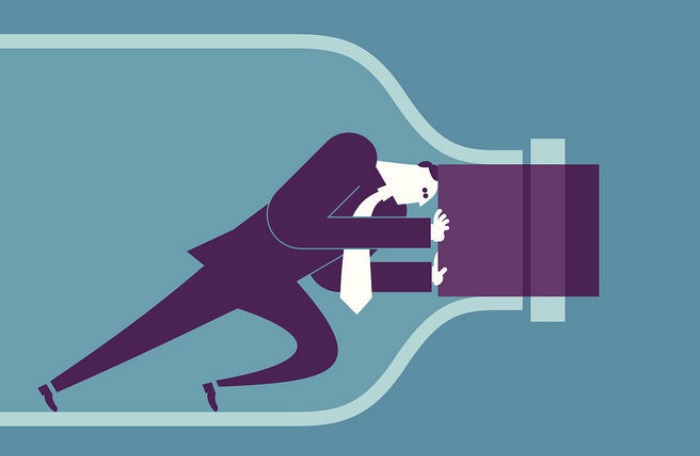
另外,当前很多用户在实现数据备份的需求时,往往更加追求效率,也就是想要节省更多的时间。这无形之中就产生了一些比较专业的需求,例如:实时备份、增量备份、差异备份等!而想要这些,就得借助一款专业的数据备份软件。所以,下面小编就以“Disksync”这款软件为例,给大家讲解一下备份数据的具体的操作方法:
步骤1:首先,百度搜索“Disksync”,并将其安装到软件当中双击打开,我们需要做的是新建一个自动备份的任务。首先,选择文件所在的位置,也就是点击勾选框中文件所在位置选项。
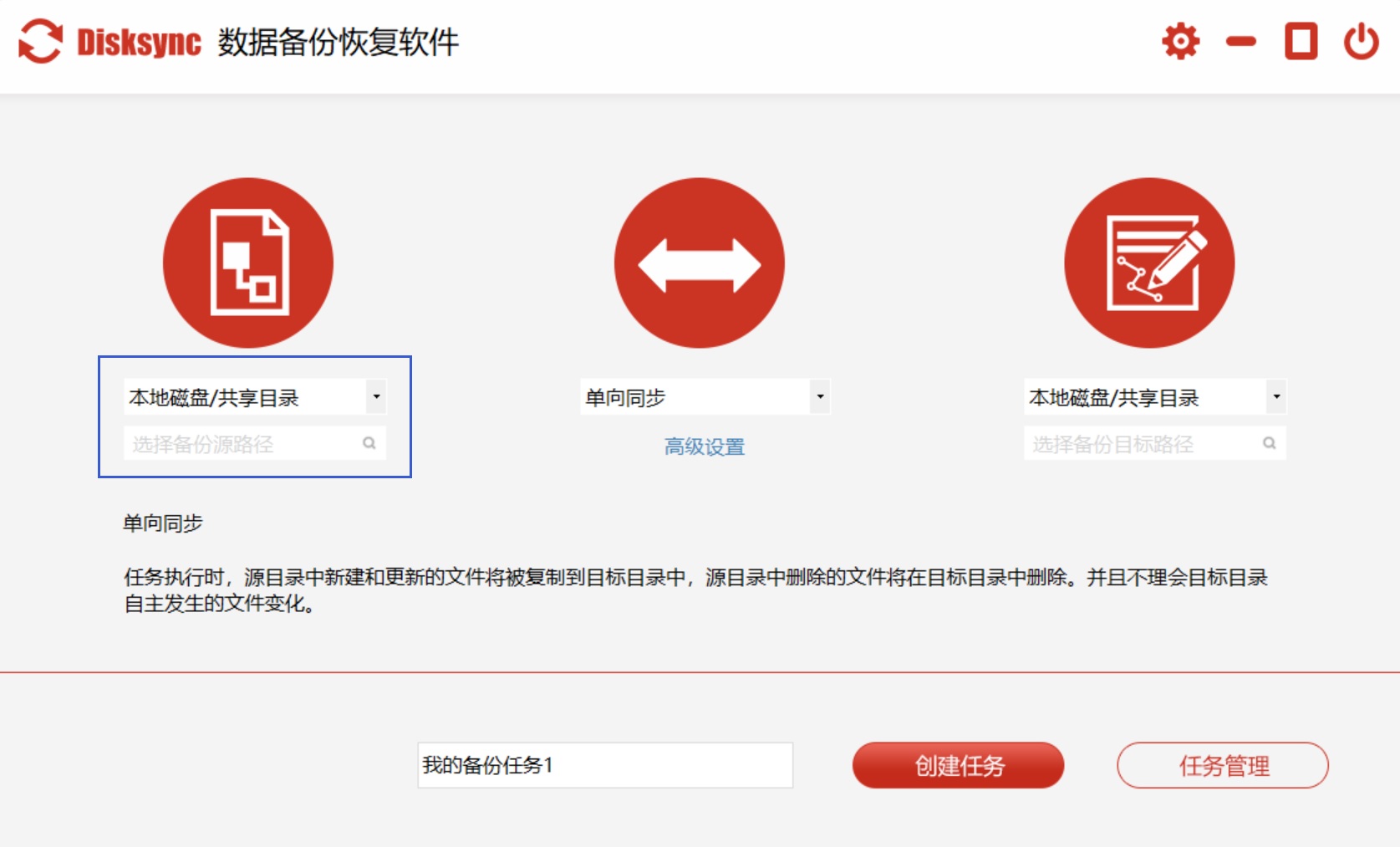
步骤2:然后,选择文件传输的方式。目前,Disksync有多种方式,包括:单向同步、双向同步、增量同步、镜像同步、移动同步等等。简单一点的备份,可以直接勾选“单向备份”。此外,如果想要实现自动的数据备份,还需要点击下方“高级设置”当中的“自动执行”、“自动重试”、“文件过滤”等菜单中的选项。
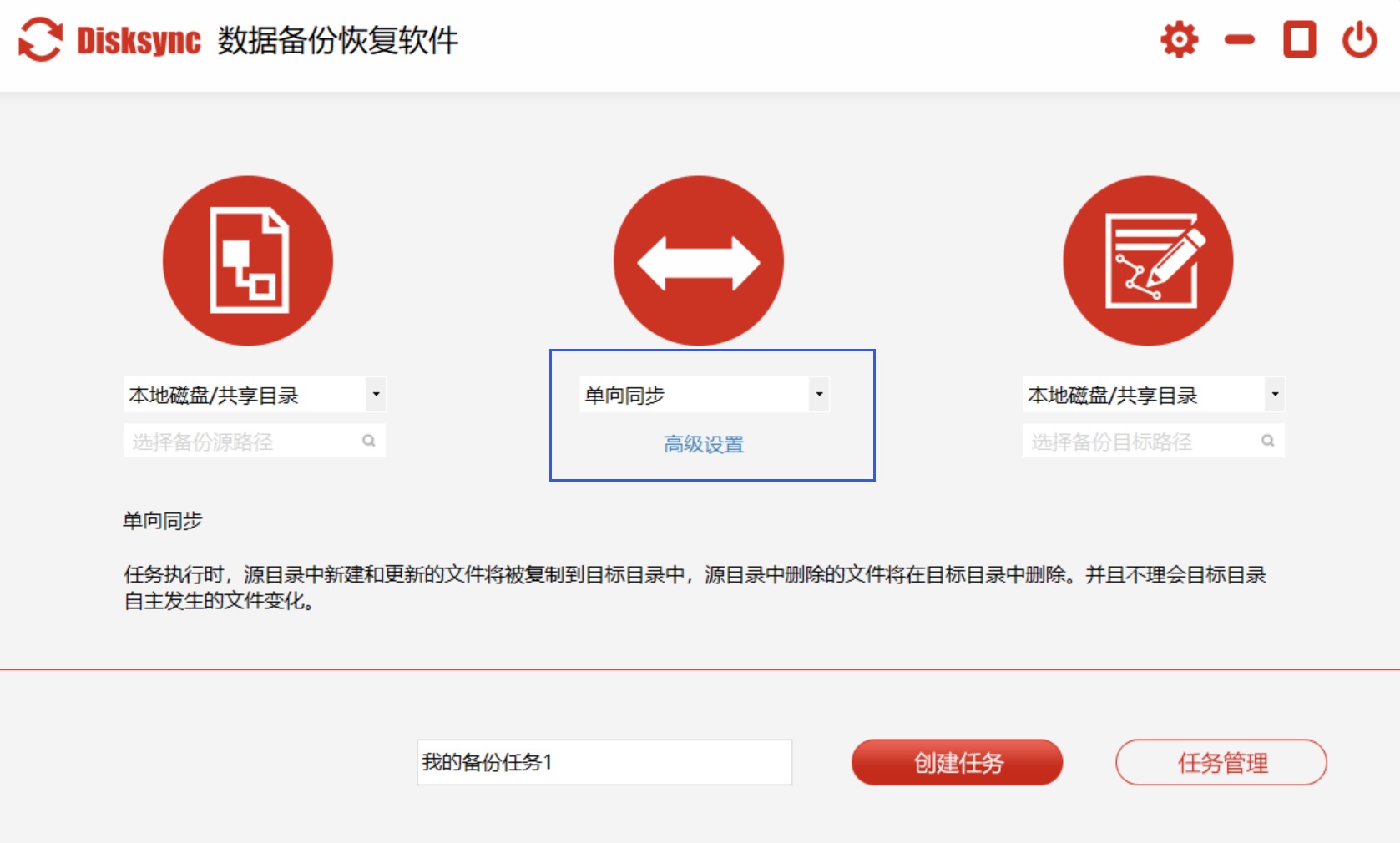
步骤3:紧接着,选择自动备份文件保存的目录。需要注意的是:如果您需要将电脑上的文件备份到移动设备商,需要在打开软件之前,将其连接到电脑上,并选择其名称即可。待这三项设置完成之后,即可点击“创建任务”了。最后,在没有其他设置需求的前提之下,点击软件右下角的“开始备份”按钮即可实现数据的备份了。
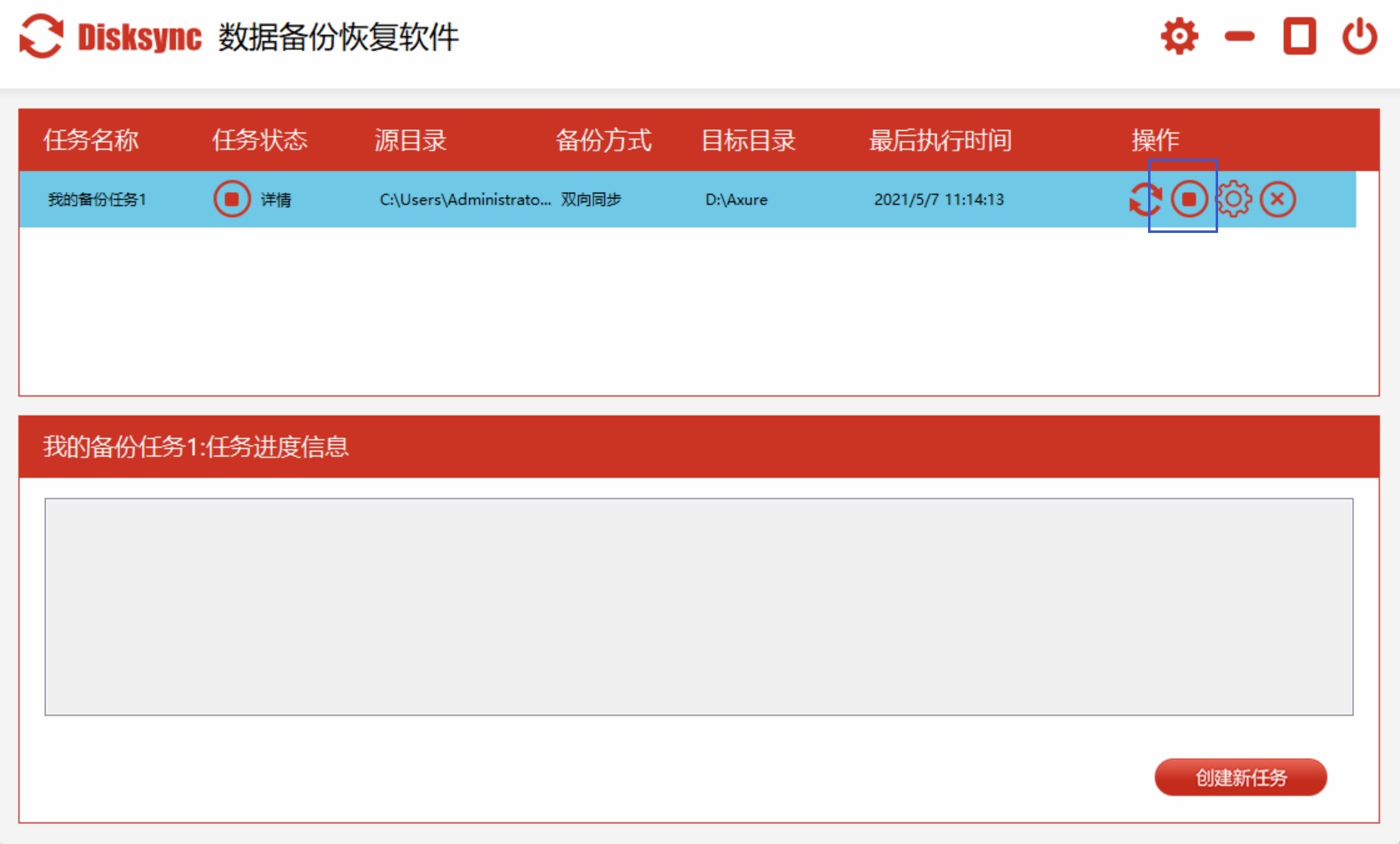
以上就是小编为大家分享的数据备份遇到瓶颈应对方案了,如果您在日常的工作以及学习过程中也有类似的需求,不妨参照上述方法手动试试看。最后,如果您觉得上述分享的内容对您有所帮助,也欢迎您能够帮助点赞收藏。温馨提示:如果您在使用Disksync这款软件的时候遇到问题,请及时与我们联系,祝您数据备份成功!



